सर्फ़िंगकी के साथ क्रोम, एज और फ़ायरफ़ॉक्स में कीबोर्ड शॉर्टकट जोड़ें
कई उपयोगकर्ता वेब ब्राउज़िंग के लिए कीबोर्ड शॉर्टकट(keyboard shortcuts) पर भरोसा करना जारी रखते हैं । उनमें से कुछ पसंद करते हैं, पृष्ठ कैश को साफ़ करने के लिए Ctrl+F5Shift+F5 सर्वविदित हैं। हालाँकि, यदि आप एक पॉवर उपयोगकर्ता बनना चाहते हैं, और अधिक शॉर्टकट जोड़ना चाहते हैं, तो Firefox, Edge और Chrome में Surfingkeys जोड़ें।( Surfingkeys)
सर्फ़िंगकीज़(Surfingkeys) वेब ब्राउज़ करने के लिए कीबोर्ड शॉर्टकट का उपयोग करने में आपकी सहायता करती हैं
जबकि एक माउस कर्सर को स्थानांतरित कर सकता है और टेक्स्ट, आइकन, फाइल और फ़ोल्डर्स का चयन कर सकता है, इसे केवल एक पॉइंटिंग डिवाइस माना जाता है। यह एक कीबोर्ड है जिसे अभी भी कंप्यूटर के लिए मुख्य इनपुट डिवाइस के रूप में देखा जाता है। इसलिए, यदि आप कीबोर्ड के शौकीन हैं और इंटरनेट(Internet) पर कीबोर्ड-आधारित नेविगेशन पसंद करते हैं , तो सर्फ़िंगकीज़(Surfingkeys) को आज़माएं। शामिल प्रक्रिया सरल है-
- (Add Surfingkeys)क्रोम(Chrome) या फायरफॉक्स(Firefox) ब्राउजर में सर्फिंग कीज जोड़ें ।
- (Press)Shift Shift+दबाएं ? सभी उपलब्ध कीबोर्ड शॉर्टकट की सूची प्रदर्शित करने के लिए कुंजियाँ।
- शॉर्टकट सूची पृष्ठ से बाहर निकलने के लिए ' एस्केप'(Escape’) दबाएं ।
- जांचें कि क्या कुछ शॉर्टकट काम करते हैं।
यदि, एक्सटेंशन इंस्टॉल करने और इसे अपने ब्राउज़र में जोड़ने के बाद, आप देखते हैं कि सर्फ़िंगकी(Surfingkeys) अक्षम है, तो संभव है कि आप निम्न में से किसी एक पृष्ठ पर हों।
- गूगल दस्तावेज
- क्रोम नया पेज
- गूगल शीट्स।
एक अलग पेज चुनें और F कुंजी दबाएं।

तुरंत, सभी एंकर पॉइंट स्क्रीन पर दिखाई देने चाहिए।
एक चरित्र या पात्रों के समूह का चयन करके, आप प्रासंगिक लिंक पर क्लिक कर सकते हैं। उदाहरण के लिए,
लिंक के लिए,
- लिंक खोलने के लिए F दबाएं।
- (Press C)गैर-सक्रिय नए टैब में लिंक खोलने के लिए C दबाएं
- (Press CF)एक नए टैब में एकाधिक लिंक खोलने के लिए CF दबाएं
- (Press GF)गैर-सक्रिय नए टैब में लिंक खोलने के लिए GF दबाएं
- नए टैब में लिंक खोलने के लिए AF दबाएं
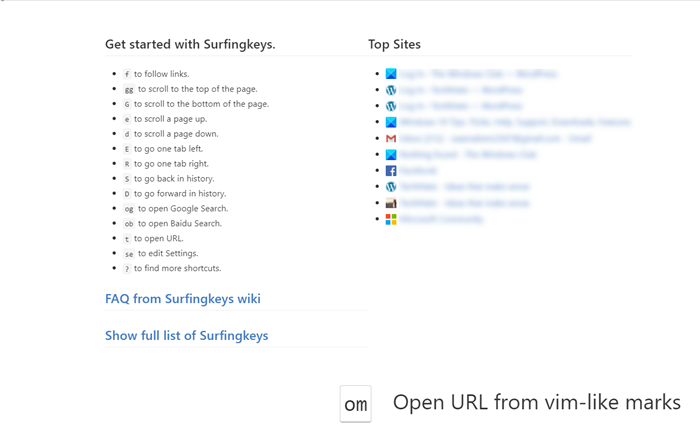
इसी तरह, टैब स्विच करने के लिए,
- एक-टैब बाईं ओर जाने के लिए E दबाएं
- एक-टैब दाएँ जाने के लिए R दबाएँ
- वर्तमान टैब को बंद करने के लिए X दबाएं
- बंद टैब को पुनर्स्थापित करने के लिए X दबाएं
- वर्तमान टैब को बाईं ओर ले जाने के लिए << दबाएं
- वर्तमान टैब को दाईं ओर ले जाने के लिए >> दबाएं
- पहले टैब पर जाने के लिए g0 दबाएं
- अंतिम टैब पर जाने के लिए g$ दबाएं
- (Press W)वर्तमान टैब के साथ एक नई विंडो खोलने के लिए W दबाएं
- (Press J)वर्तमान टैब को बाईं ओर ले जाने के लिए J दबाएँ
- (Press K)वर्तमान टैब को दाईं ओर ले जाने के लिए K दबाएं
- (Press)वर्तमान टैब को डुप्लिकेट करने के लिए yt दबाएं
- बाईं ओर के सभी टैब बंद करने के लिए gx0 दबाएं
- बाईं ओर टैब बंद करने के लिए gxt दबाएं
- दाईं ओर टैब बंद करने के लिए gxT दबाएं
- (Press)दाईं ओर के सभी टैब बंद करने के लिए gx$ दबाएं
- पेज / डीआईवी स्क्रॉल करने के लिए # दबाएं
अन्य शॉर्टकट
- (G – Scroll)जी - पेज के नीचे स्क्रॉल करें
- जे - नीचे स्क्रॉल करें
- कश्मीर - ऊपर स्क्रॉल करें
- एच - बाईं ओर स्क्रॉल करें
- एल - दाएं स्क्रॉल करें
- ई - एक पेज को ऊपर स्क्रॉल करें
- डी - एक पृष्ठ को नीचे स्क्रॉल करें
- जीजी - पृष्ठ के शीर्ष पर स्क्रॉल करें
- $ - सभी तरह से दाईं ओर स्क्रॉल करें
- % - वर्तमान पृष्ठ के प्रतिशत तक स्क्रॉल करें(Scroll)
- सीएस - स्क्रॉल लक्ष्य रीसेट करें
- सीएस - स्क्रॉल लक्ष्य बदलें
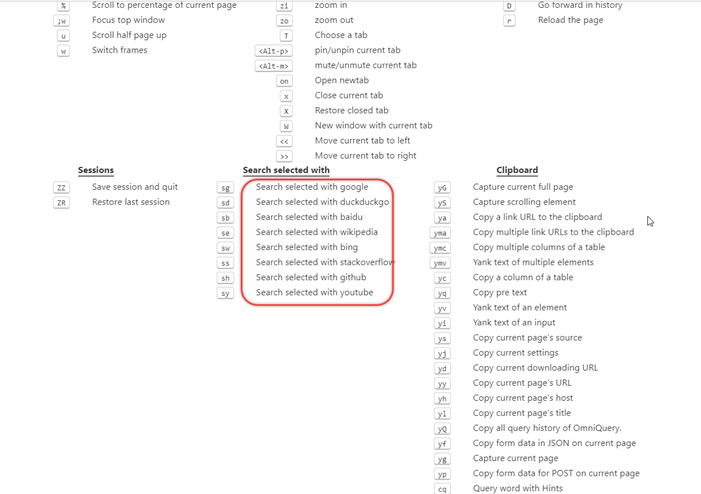
वांछित खोज इंजन के साथ खोजने के लिए कुछ और अतिरिक्त शॉर्टकट,
- SW - (SW – Search)Microsoft Bing के साथ चयनित खोजें
- SG - Google के साथ चयनित खोजें
- एसबी - Baidu के साथ चयनित खोजें
- SY - YouTube के साथ चयनित खोजें
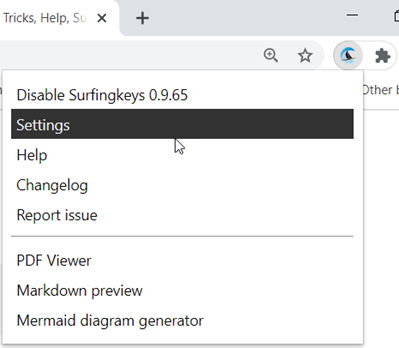
आप अपने स्वयं के कोड स्निपेट भी लिख सकते हैं और उन्हें निष्पादित करने के लिए कीबोर्ड शॉर्टकट असाइन कर सकते हैं। इसके लिए, बस सर्फिंगकी(Surfingkeys) आइकन पर राइट-क्लिक करें और सेटिंग्स(Settings) चुनें ।
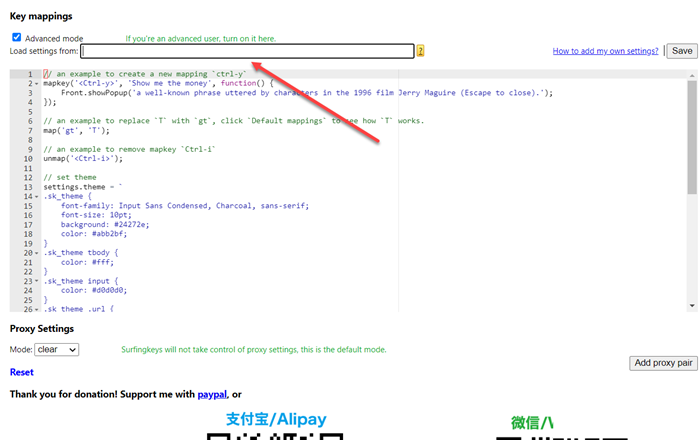
जब एक नए पृष्ठ पर निर्देशित किया जाता है - कुंजी मैपिंग(Key Mappings) , ' उन्नत मोड(Advanced mode) ' बॉक्स को चेक करें और टेक्स्ट संपादन अनुभाग में अपना कोड लिखना शुरू करें।
जब हो जाए, तो एंकर-पॉइंट मोड से बाहर निकलने के लिए ' Esc ' को हिट करें। वेब इंटरफ़ेस को अपने सामान्य मोड पर वापस लौटना चाहिए।
कृपया ध्यान दें, टूल में 'चयनित टेक्स्ट' के लिए कॉन्फ़िगर की गई क्रियाओं का एक अलग सेट है। इसलिए, यदि आप पाते हैं कि Surfingkeys ऊपर सूचीबद्ध आदेशों का जवाब नहीं दे रहा है, तो जांच लें कि क्या कोई पाठ चुना गया है। Surfingkeys को उचित रूप से प्रतिसाद देने की अनुमति देने के लिए सामग्री को अचयनित करें ।
सर्फिंगकी(Surfingkeys) एक्सटेंशन कीबोर्ड संयोजनों का समर्थन करने में सक्षम है जिसके लिए 2 या 3 कुंजी दबाने की आवश्यकता होती है।
अंतिम शब्द
सर्फ़िंग कीज़(Surfingkeys) आपको अपने कीबोर्ड के माध्यम से ब्राउज़र से संबंधित व्यावहारिक रूप से कुछ भी करने की अनुमति देती हैं। जैसे, यह सबसे अधिक सुविधा संपन्न और प्रयोग करने योग्य कीबोर्ड ब्राउज़िंग ऐडऑन में से एक के रूप में सामने आता है। यह विम(Vim) विरासत से सख्ती से बाध्य नहीं है , लेकिन यह वीआई के स्नेही हॉटकी भाषा के विचार का ईमानदारी से पालन करता है। इस मोड का उपयोग करने का एकमात्र नकारात्मक पक्ष यह है कि आपको वेब स्क्रिप्टिंग करने के लिए जावास्क्रिप्ट(Javascript) और HTML ज्ञान के बारे में कुछ ज्ञान होना चाहिए।(HTML)
अधिक जानकारी के लिए, आप क्रोम (Chrome) वेब स्टोर(Web Store) या फ़ायरफ़ॉक्स एडऑन पेज(Addon page) पर जा सकते हैं । आप एज पर भी क्रोम एक्सटेंशन का उपयोग(use Chrome extensions on Edge) कर सकते हैं ।
Related posts
Chrome, Edge या Firefox में Opera जैसा स्पीड डायल जोड़ें
बाद में पढ़ने के लिए पेज को सेव करने के लिए 10 सर्वश्रेष्ठ क्रोम, एज और फायरफॉक्स एक्सटेंशन
क्रोम, फायरफॉक्स और एज ब्राउजर के लिए शेयर बटन प्लगइन्स
एज, फायरफॉक्स, क्रोम, ओपेरा के लिए सुरक्षा, गोपनीयता, सफाई उपकरण
क्रोम, फ़ायरफ़ॉक्स और एज ब्राउज़र पर अवास्ट एक्सटेंशन का उपयोग कैसे करें
क्रोम और फ़ायरफ़ॉक्स के लिए सर्वश्रेष्ठ ऑडियो इक्वलाइज़र ब्राउज़र एक्सटेंशन
मोज़िला फ़ायरफ़ॉक्स और गूगल क्रोम के लिए वीडियो स्पीड कंट्रोलर
आलसी लोडिंग क्या है? क्रोम, फ़ायरफ़ॉक्स, एज में इसे सक्षम या अक्षम करें
क्रोम और फायरफॉक्स के लिए सर्वश्रेष्ठ फेसबुक एक्सटेंशन
पीडीएफ कन्वर्ट करने के लिए क्रोम, एज, फायरफॉक्स के लिए मुफ्त पीडीएफ कनवर्टर ऐड-ऑन
फ़ायरफ़ॉक्स, क्रोम, माइक्रोसॉफ्ट ऑफिस के लिए व्याकरण मुक्त डाउनलोड करें
क्रोम, एज, फायरफॉक्स ब्राउजर में डिफॉल्ट फॉन्ट कैसे बदलें
एज, क्रोम और फायरफॉक्स ब्राउजर के बीच टैब कैसे सिंक करें
क्रोम, एज या फ़ायरफ़ॉक्स में ब्राउज़र एक्सटेंशन आइकन कैसे छिपाएं?
क्रोम, फायरफॉक्स और एज ब्राउजर के लिए फ्री वेब कैश व्यूअर
क्रोम, फ़ायरफ़ॉक्स, एज में एक बार में सभी सहेजे गए पासवर्ड हटाएं
क्रोम, फ़ायरफ़ॉक्स के लिए डार्क रीडर का उपयोग करके किसी भी वेबसाइट पर डार्क मोड सक्षम करें
फ़ायरफ़ॉक्स, क्रोम और एज में जिओलोकेशन को कैसे निष्क्रिय करें
क्रोम और फायरफॉक्स ब्राउजर में सभी खुले हुए टैब के यूआरएल कैसे कॉपी करें?
क्रोम, एज या फ़ायरफ़ॉक्स में विशेष वेबसाइट नहीं खोल सकता
